چگونه زیرنویس را در تلویزیون هوشمند Hisense روشن یا خاموش کنیم

آموزش روشن و خاموش کردن زیرنویس در تلویزیون هوشمند Hisense برای تماشای فیلمها و سریالها با راحتی بیشتر.
تنها چیزی که نتفلیکس به ما داده است، توانایی تماشای تصادفی ترین فیلم ها و برنامه های تلویزیونی است. یک دقیقه میتوانید «میز سرآشپز» را تماشا کنید و دقیقهی بعد، قسمتهای قدیمی «دوستان». یک روز در حال تماشای Stranger Things هستید و روزی دیگر در حال تماشای Sons of Anarchy هستید. در بیشتر موارد، این عالی است، اما میتواند ردیابی نمایشهایی را که تماشا کردهاید سختتر از آنچه میتوانست، کند. این تا زمانی است که Recently Watched را کشف کنید.
نتفلیکس کمترین ردیابی را دارد، اما یک چیزی که ردیابی می کند این است که چه چیزی و چه زمانی تماشا می کنید. بخشی از آن ارزیابی این است که آیا محتوایی که ارائه میکند محبوب است یا خیر، و دیگری کمک به شما برای پیدا کردن آن فیلم تصادفی زبان خارجی است که هفته گذشته از آن لذت بردید اما نام آن را به خاطر نمیآورید. این ویژگی به نام Recently Watched است که در اینجا در مورد آن صحبت می کنیم.
اخیراً در نتفلیکس تماشا شده است
بسته به نحوه استفاده شما از Netflix، باید یک بخش Watch Again در صفحه اول Netflix داشته باشید که آنچه اخیرا دیده اید را به شما نشان می دهد. همه چیز را پوشش نمی دهد، اما اگر سعی می کنید فیلمی را که مدتی قبل تماشا کرده اید پیدا کنید، مکان خوبی برای شروع است.
تنها کاری که برای مشاهده محتوای اخیراً تماشا شده خود باید انجام دهید این است که صفحه اصلی نتفلیکس را به پایین اسکرول کنید تا اینکه بخش تماشای آن را دوباره مشاهده کنید . اما این یک تاریخچه کامل محتوا را به شما نشان نمی دهد.
در غیر این صورت، یک رکورد کامل از چیزهایی که در پشت صحنه تماشا کرده اید وجود دارد.

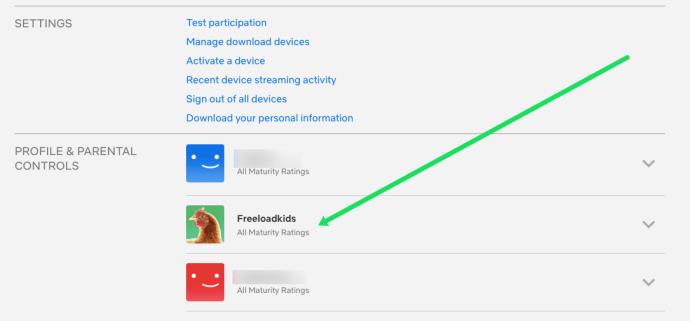
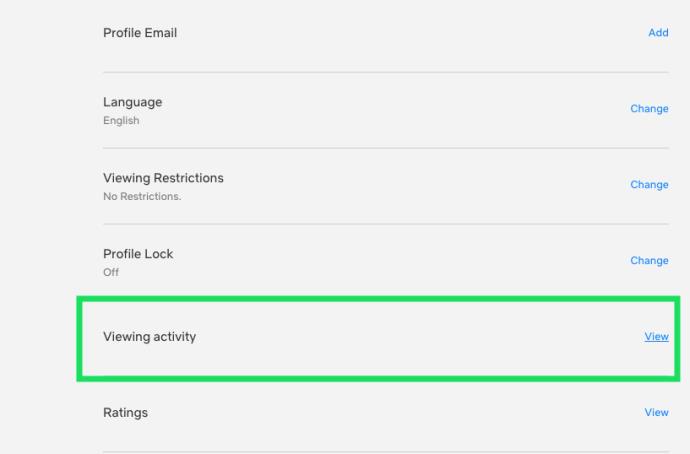
در اینجا باید هر برنامه تلویزیونی و فیلمی را که در آن حساب تماشا کرده اید برای همیشه ببینید. اگر می خواهید ببینید چقدر از نتفلیکس استفاده می کنید یا ارزش پول خود را به دست می آورید، اینجاست که این کار را انجام می دهید! با فرض اینکه می خواهید دوباره محتوا را تماشا کنید، کافی است روی عنوان نمایش یا فیلم کلیک کنید و روی play کلیک کنید.
پاک کنید که اخیراً در نتفلیکس تماشا شده است
اگر نمیخواهید هم اتاقیهایتان یا افراد مهم ببینید چقدر نتفلیکس تماشا کردهاید یا برخی از برنامههای مشکوک که ترجیح میدهید راز نگه دارید، میتوانید آنها را از فهرست تماشاشدههای اخیر پاک کنید. این کار نه تنها آنها را از اینجا، بلکه از بخش تماشای مجدد شما در صفحه اصلی نیز پاک می کند.
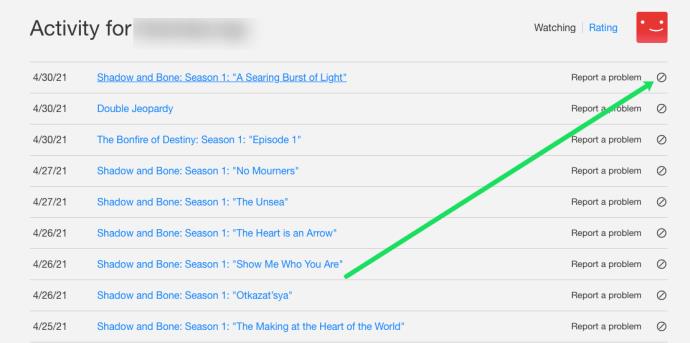
پس از زدن آن نماد، باید پیامی را مشاهده کنید که میگوید: ظرف ۲۴ ساعت، TITLE دیگر به عنوان عنوانی که تماشا کردهاید در سرویس نتفلیکس ظاهر نمیشود و دیگر برای توصیههایی به شما استفاده نمیشود، مگر اینکه آن را تماشا کنید. دوباره .
با انتخاب My Profile و Viewing Activity می توانید همین کار را در برنامه تلفن همراه انجام دهید. X در سمت راست هر عنوان را انتخاب کنید تا آن را از لیست حذف کنید.
با این کار بخش های Recently Watched، Watch Again و Continue Watching در صفحه اصلی Netflix پاک می شود.
پاک کردن عناوین از لیستی که اخیراً تماشا کردهاید نیز بر نحوه نمایش عناوین جدید برای تماشا توسط Netflix تأثیر میگذارد. نمایهای از چیزهایی که دوست دارید تماشا کنید ایجاد میکند و نمایشهایی را که نمایش میدهد برای آنهایی که فکر میکند بیشتر دوست دارید اصلاح میکند.
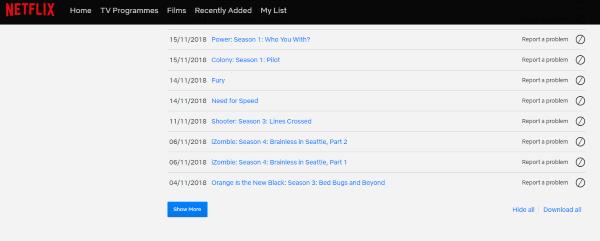
نمایه نتفلیکس خود را بازنشانی کنید
اگر پیشنهادات مشاهده ای که نتفلیکس به شما ارائه می دهد بسیار شبیه به هم هستند، به این دلیل است که شما چند هفته گذشته را صرف تماشای همین نوع مطالب کرده اید. اگر تمایل به تغییر دارید، باید تنظیمات برگزیده مشاهده خود را تنظیم مجدد کنید تا نتفلیکس دیگر شما را نمایه نکند و عناوین مرتبط با سلیقه قبلی شما را به شما نشان دهد.
این نیز یکی از اولین کارهایی است که یک زوج بعد از جدایی انجام می دهد. اگر نمی خواهید هر بار که نتفلیکس را باز می کنید، شریک قبلی خود را به یاد آورید، تنظیم مجدد نمایه یکی از اولین کارهایی است که انجام می دهید.
برای بازنشانی نمایهتان، میتوانید ورودیهای فردی را از «فعالیت من» مانند بالا پاک کنید یا همه چیز را بازنشانی کنید. برای بازنشانی نمایه خود، به پایین صفحه فعالیت من بروید و پنهان کردن همه را انتخاب کنید . شما باید انتخاب خود را تأیید کنید، اما پس از انجام این کار، نتفلیکس به تدریج تمام تاریخچه شما را پاک می کند. تقریباً 24 ساعت طول می کشد، اما پس از تکمیل، انتخاب های Netflix شما اکنون دوباره کاملاً وانیلی می شوند و می توانید یک بار دیگر شروع به ساخت نمایه تماشای خود کنید.
پاک کردن عناوین اخیراً تماشا شده در نتفلیکس مانند شروع دوباره است. این یک بازنشانی است که سرویس را از نشان دادن همه چیزهایی که فکر میکند میخواهید تماشا کنید را متوقف میکند و در عوض طیف وسیعتری از عناوین را ارائه میدهد. وقتی نتفلیکس فکر میکند که بهتر میداند، گاهی اوقات انجام دادن طراوت و شگفتآور است که چقدر از دست میدهید!
سوالات متداول
نتفلیکس سرگرمی های بسیار خوبی را ارائه می دهد. اگر هنوز سوالی دارید، به خواندن ادامه دهید!
نمایش هایی در تاریخچه تماشای من وجود دارد که من آنها را تماشا نکرده ام. چه اتفاقی می افتد؟
متأسفانه، Netflix تنها به عنوان قوی ترین رمز عبور شما ایمن است. اگر فعالیتی می بینید که با محتوایی که تماشا کرده اید مطابقت ندارد، احتمالاً شخص دیگری نیز از حساب شما استفاده می کند. فعالیتی که به شما تعلق ندارد اولین شاخصی است که نشان می دهد شخصی به حساب شما وارد شده است. خبر خوب این است که (در بیشتر موارد) راه حل آسانی برای این کار وجود دارد.
ابتدا، باید همانطور که در بالا نشان داده شده است به صفحه حساب خود بروید و برای مشاهده دستگاه های پخش جریانی روی گزینه ضربه بزنید. این به شما تاریخ، زمان و مکان تقریبی همه ورودها را می دهد. اگر چیزی را مشاهده کردید که با شما مطابقت ندارد، گزینه "Log Out of All Devices" را انتخاب کنید.
در مرحله بعد رمز عبور خود را تغییر دهید و مطمئن شوید که آدرس ایمیل شما صحیح است. این اطمینان حاصل می کند که فردی که قرار است از حساب Netflix شما استفاده نکند، نمی تواند دوباره وارد سیستم شود.
در نهایت، تاریخچه مشاهده آنها را همانطور که در بالا نشان داده شده است حذف کنید. اگرچه سابقه مشاهده به خودی خود یک مشکل امنیتی نیست، اما می تواند با توصیه ها و الگوریتم های نتفلیکس مشکل ایجاد کند. با حذف این مح��وا، میتوانید همچنان به دریافت نمایشهای توصیهشده مطابق با علایقتان ادامه دهید.
آیا می توانم تمام فعالیت های مشاهده خود را در یک زمان حذف کنم؟
کاملا! اگر میخواهید از شر کل سابقه خود خلاص شوید، به پایین صفحه فعالیت برای هر نمایه بروید و روی گزینه «پنهان کردن همه» ضربه بزنید. سابقه مشاهده شما بلافاصله ناپدید می شود.
آیا راهی برای دانستن زمان تماشای محتوا وجود دارد؟
نتفلیکس تاریخ دسترسی به محتوا را به شما می دهد، اما به شما مهر زمانی نمی دهد. متأسفانه، اگر نگران هستید که فرزندتان در اواخر شب یا در ساعات مدرسه نتفلیکس را تماشا می کند، راهی وجود ندارد که مطمئن شوید. بهترین گزینه برای نظارت بر فعالیت نتفلیکس شخصی استفاده از دستگاهی است که او روی آن پخش جریانی می کند. اگر دستگاه iOS یا Android است، میتوانید محدودیتهای برنامه را تنظیم کنید.
کنترلهای والدین Netflix فقط به شما اجازه میدهد تا رتبهبندی بلوغ را کنترل کنید، اما نه زمانهایی که میتوانید به آن دسترسی داشته باشید.
آموزش روشن و خاموش کردن زیرنویس در تلویزیون هوشمند Hisense برای تماشای فیلمها و سریالها با راحتی بیشتر.
در دوران بارداری، زنان باردار بسیار با دقت توجه میکنند که آیا میتوانند ترنج بخورند. این مقاله مزایای ترنجبین و نکات مرتبط را مورد بررسی قرار میدهد.
تخم مرغ غاز با ارزش غذایی بالا میتواند به رشد جنین کمک کند. در این مقاله به فواید و روشهای مصرف تخم مرغ غاز در دوران بارداری پرداخته میشود.
اگر از طرفداران فیلم های کره ای هستید و به دنبال یک نام کره ای خوب و معنی دار برای دختران هستید، این مقاله میتواند به شما کمک کند!
ملقب شدن به پسری با شخصیت و سرگرمی، چیزی است که والدین در فرزندان خود آرزو دارند. در این مقاله، نام های مستعار زیبایی را برای پسران در سال 2023 بررسی می کنیم.
نتفلیکس یکی از پلتفرم های پخش ویدیوی مورد علاقه ما است و تقریباً به تنهایی مسئول ایجاد یک پلتفرم مناسب برای قطع کننده های بند ناف و مشترکین کابل است. در حالی که Hulu، آمازون، و HBO همگی مسیر را دنبال کرده اند
زیرنویس می تواند یکی از ویژگی های بسیار راحت تلویزیون هایسنس شما باشد. چه در حال تماشای یک فیلم پر جنب و جوش یا نمایش تلویزیونی دراماتیک از کشور دیگری باشید، زیرنویس به زبان مادری به شما امکان می دهد شکاف زبانی را پر کنید. مانند
استفاده از پیوندها برای اتصال دو قطعه اطلاعات به بخش اساسی هر فعالیت مدیریت وظیفه تبدیل شده است. به همین دلیل است که امروز، ما به شما دستورالعمل هایی را در مورد نحوه افزودن لینک در Notion ارائه می دهیم. این یک است
آیا دستگاه Chromecast دارید؟ اگر آن را به YouTube متصل کرده باشید، وقتی برنامه YouTube را در تلفن خود باز می کنید، نماد Cast کوچک همچنان ظاهر می شود. این ممکن است باعث ایجاد برخی موقعیت های شرم آور شود. اگر شما به طور تصادفی بازیگران
نتفلیکس یک منبع محبوب برای سرگرمی های درخواستی است. اگر نتفلیکس اصلیهای مورد علاقهتان با وضوحهای پایینتر از آنچه انتظار دارید وارد بازار میشوند، تغییر تنظیمات تصویر شما کمک خواهد کرد. در اینجا همه چیزهایی است که باید بدانید. تغییر تصویر نتفلیکس
Kodi یکی از همه کاره ترین – اگر بدنام – نرم افزارهای پخش جریانی است که می توانید دانلود کنید، و در همه چیز از مک بوک و رایانه شخصی گرفته تا Chromecast و Firesticks در دسترس است. اما گوشی هوشمند یا تبلت شما چطور؟ اگر دارید
سرویس پخش جریانی بسیار محبوب، نتفلیکس، محتوا و تنظیمات را به چندین زبان ارائه می دهد. در حالی که این ویژگی عالی است، وقتی صفحه نمایش زبانی غیر از زبان مادری شما را نمایش میدهد، ممکن است باعث سردرگمی شود. شاید کسی به طور تصادفی زبان را تنظیم کرده است،
یک جلسه نتفلیکس و آرامش می تواند سرگرم کننده باشد. یک میان وعده و نوشیدنی بخورید، بنشینید و فیلم یا نمایش مورد علاقه خود را پخش کنید. اما یک چیز وجود دارد که هنگام تماشای پرحاشیه آخرین سریال به آن نیاز ندارید. مزاحم
نتفلیکس یک غول استریم آنلاین است، اما وقتی دستگاه های زیادی در حساب شما فعال می شوند، چه می کنید؟ هیچ محدودیتی برای تعداد دستگاههایی که میتوانید در نتفلیکس داشته باشید وجود ندارد، اما محدودیتی برای نحوه وجود دارد
محتوای Netflix که به آن دسترسی دارید بستگی به مکان آدرس IP شما دارد. طبق قراردادهای پخش نتفلیکس، برخی از محتواها فقط مجوز پخش در کشورهای خاصی را دارند. ژئو قفل ها می توانند دردناک باشند، اما اگر دور باشید










![نحوه تغییر زبان در Netflix [همه دستگاه ها] نحوه تغییر زبان در Netflix [همه دستگاه ها]](https://img.webtech360.com/resources6/s2/image-5188-0605161802346.jpg)


